
用ps怎么切片图片?
1、我们打开ps,“Ctrl+O”添加一张图片。如图:
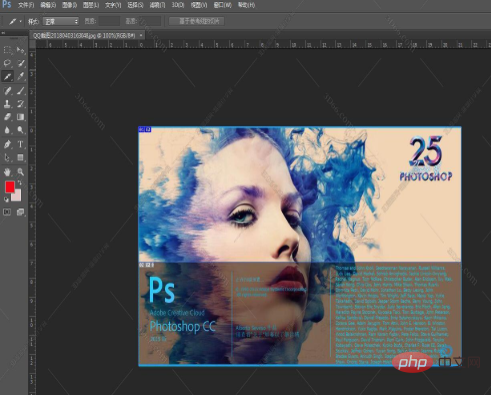
2、我们点击ps左边工具栏里的切片工具。如图:
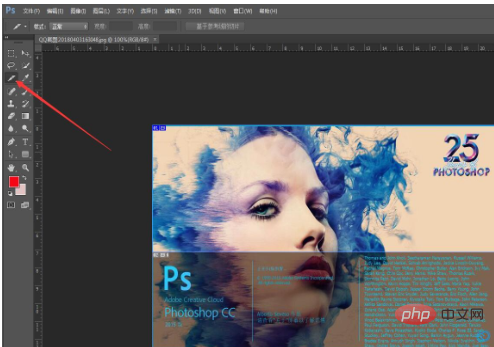
3、然后在图片上您可以切出你要的那一部分。如图:
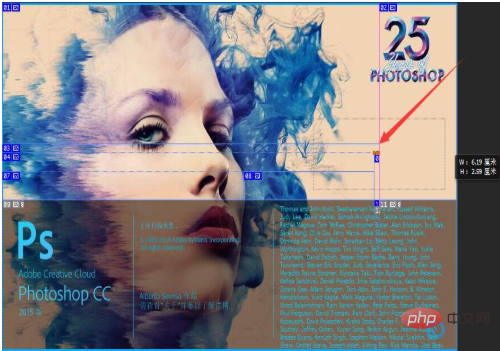
4、切好之后。然后,点击ps左上方的“文件”按钮,选择“导出”、“存储为Wbe所用格式(旧版)...”。如图:大家也可以使用快捷键“Alt+Shift+Ctrl+S”。
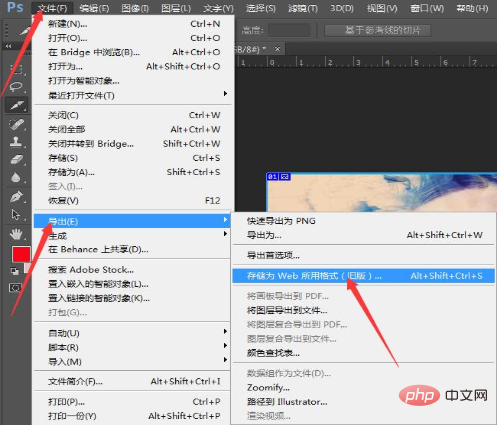
5、弹出对话框后我们点击“存储”,设置好文件名点击“保存”即可。如图:
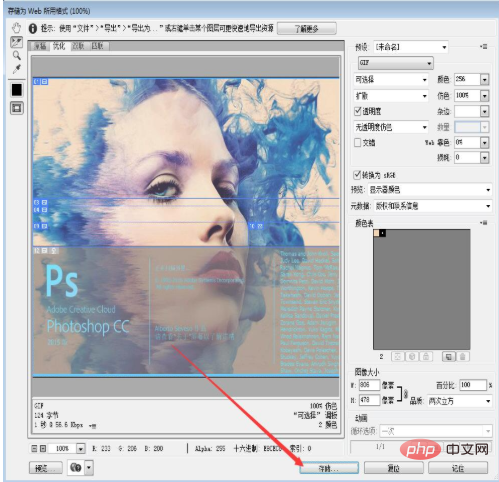
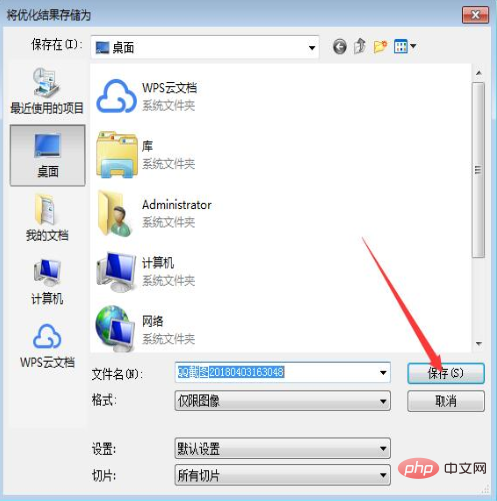
6、最后的效果图。如图:
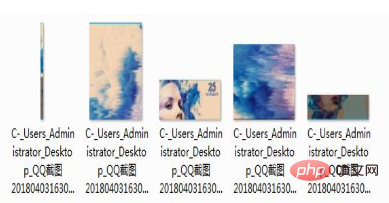
以上是用ps怎么切片图片的详细内容。更多信息请关注PHP中文网其他相关文章!

